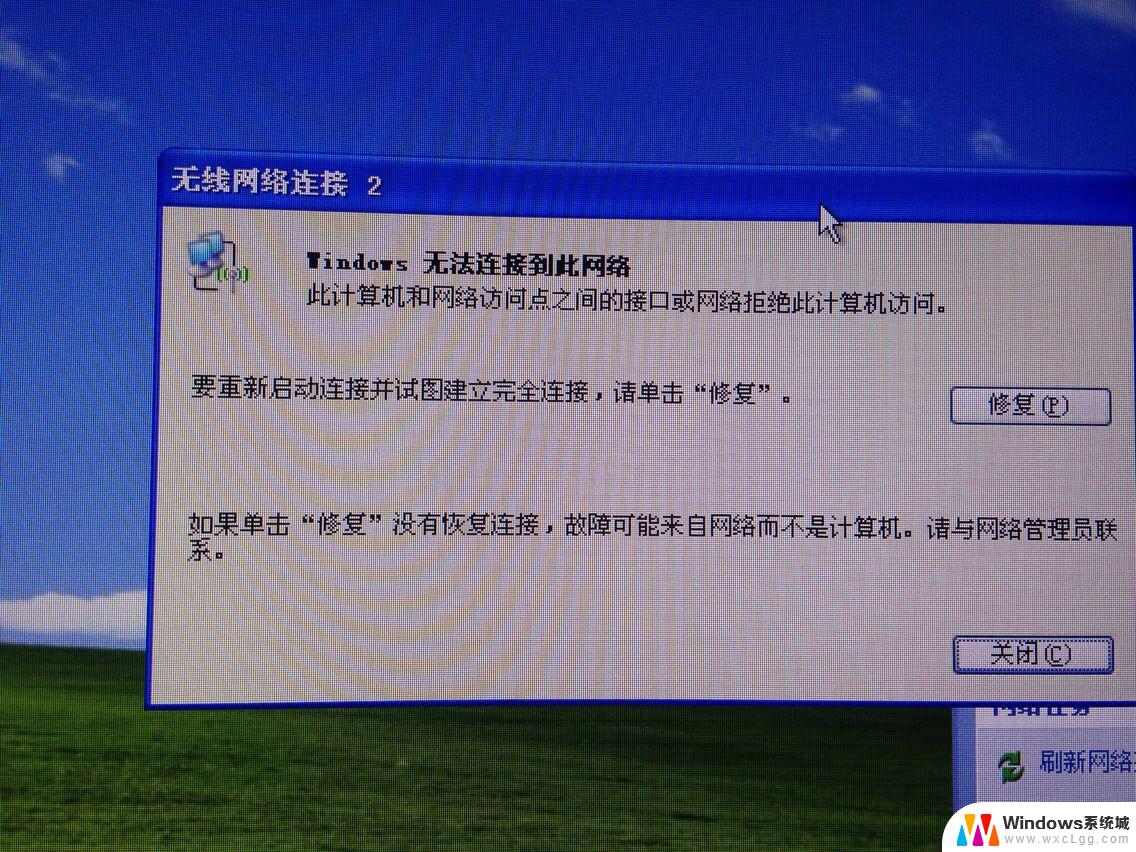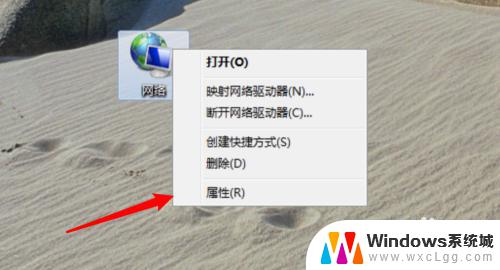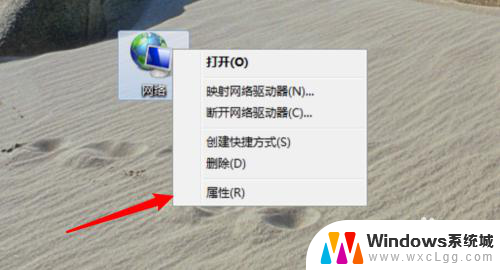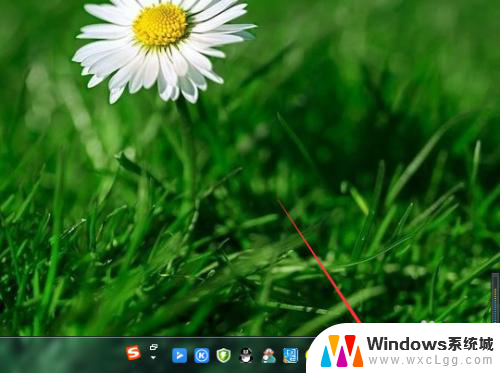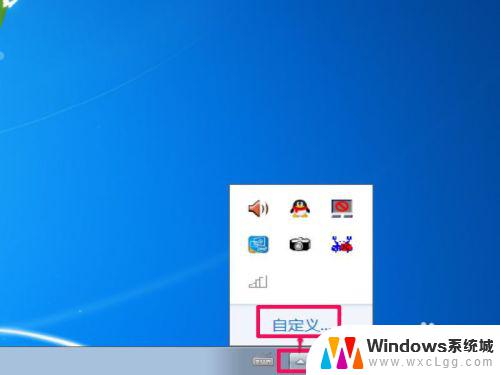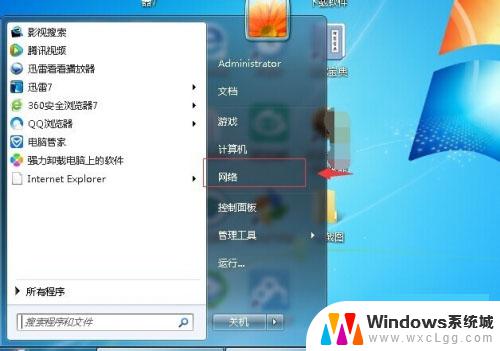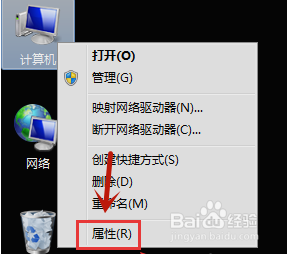win7网络连接中没有无线网络连接 win7无线网络选项消失怎么办
更新时间:2023-09-15 12:49:59作者:xtang
在日常生活中,我们经常会遇到一些网络连接问题,其中之一就是在使用Windows 7系统时无法找到无线网络连接选项的情况,当我们急需使用无线网络时,这个问题可能会让我们感到困惑和焦虑。当我们发现Win7网络连接中没有无线网络连接时,应该如何解决呢?在本文中我们将探讨一些可能的解决方案,帮助您重新找回无线网络连接选项,以便您可以畅快地上网。
操作方法:
1.当网络连接里面没有无线网络连接,我们按以下步骤操作。
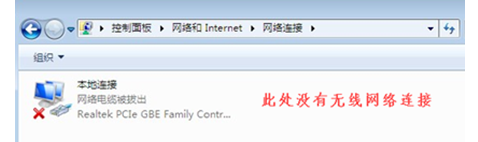
2.桌面上,右键“计算机”选择“管理”。

3.点击“设备管理器”,具体操作如图。
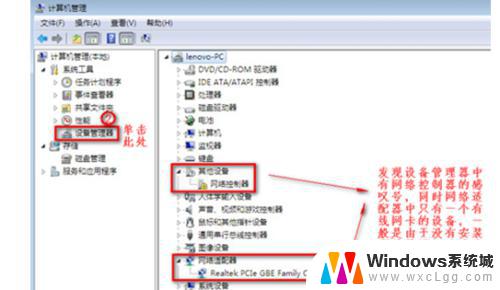
4.我们查看“网络适配器”的作用。
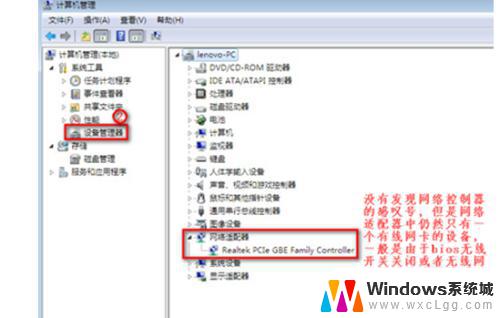
5.重启电脑后,连续按F2键进BIOS。Configuration页面Wireless LAN Support保证是Enabled状态,如果是Disabled状态如图进行更改。

以上是关于在win7网络连接中没有无线网络连接的全部内容,如果还有不清楚的用户,可以参考小编提供的步骤进行操作,希望这能对大家有所帮助。